PC에 블루투스 이어폰을 연결하려고 하는데 '연결할 수 없음'이라는 메시지가 뜹니다. '이 Windows 장치에서 Bluetooth 켜기'라고 나오는데, 블루투스를 어떻게 켜는 건가요? 이어폰은 삼성 갤럭시 버즈 2 프로입니다. 도와주세요.
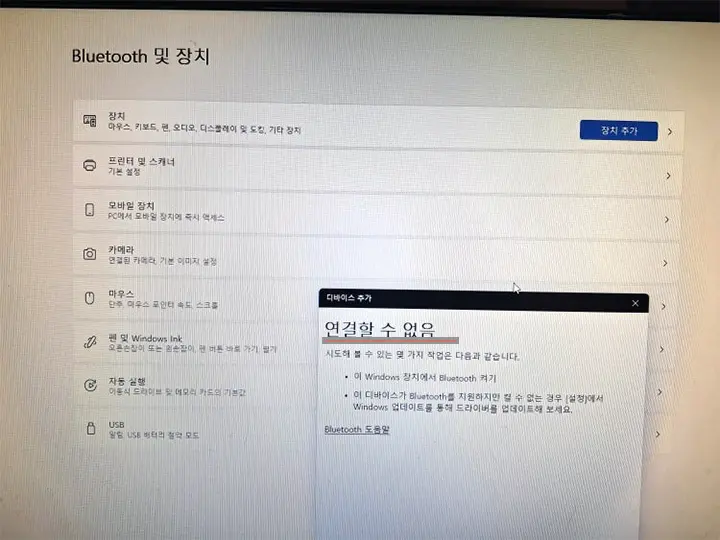
PC에 블루투스 이어폰 연결하기
안녕하세요! 오늘은 PC에 블루투스 이어폰, 특히 삼성 갤럭시 버즈나 에어팟을 연결하는 방법에 대해 알아보겠습니다. 블루투스 연결이 안 되어 고민하시는 분들을 위해 쉽게 설명해 드릴게요.
블루투스 기능 확인하기
먼저, 사용하고 있는 컴퓨터가 블루투스 기능을 지원하는지 확인해야 합니다. 데스크톱인지 노트북인지 모르겠으나 아래 방법대로 따라해보세요.
- 시작 메뉴에서 '장치 관리자'를 검색해서 엽니다.
- 장치 목록에서 'Bluetooth'라는 글자를 찾아보세요.
- Bluetooth가 보인다면, 해당 PC는 블루투스를 지원하는 것이 Bluetooth가 없으면 블루투스 동글이 필요합니다.
블루투스 동글 구매하기
블루투스 기능이 없는 PC는 블루투스 동글을 구입하여 사용해야 합니다. 블루투스 동글은 USB 포트에 꽂으면 바로 사용할 수 있으니까요. 검색하셔서 구매하시는 걸 추천드립니다.
- 추천 제품: 티피링크 UB500 나노 USB 블루투스 동글
- 가격: 약 5천원~8천원
- 구매처: 쿠팡이나 네이버 쇼핑에서 쉽게 찾아볼 수 있습니다.
아 그리고 다이소 블루투스 동글도 사용할 수 있지만, 안정성 면에서 티피링크 동글이 더 좋습니다. 가까운 다이소 매장을 방문하시면 5천원 정도의 저렴한 가격에 구매할 수 있다는 점도 참고해 주세요.
블루투스 동글을 구매한 후, USB 포트에 연결하고 드라이버 설치를 해주시면 됩니다. 드라이버는 아래 링크에서 다운로드하실 수 있습니다.
UB500 티피링크 나노 USB 5.3 동글 소프트웨어 다운로드
다운로드 함 UB500 | TP-Link 대한민국
TP Link - Download Center Detail
www.tp-link.com
이어폰 페어링하기
이제 이어폰의 페어링을 시작해 주세요. 페어링 방법은 간단합니다.
- 삼성 갤럭시 버즈: 양쪽 이어버드를 터치하여 3~5초 정도 길게 눌러 페어링 모드로 전환합니다.
- 에어팟: 버튼을 길게 3초 정도 눌르거나(터치) 페어링 모드로 전환합니다.
- PC에서 장치 검색을 시작하세요.
- 이어폰 모델명이 나타나면 선택하여 블루투스를 연결합니다.
이제 블루투스 이어폰을 통해 음악도 듣고, 영상도 즐길 수 있습니다!
마무리
이제 블루투스 이어폰을 PC에 연결하는 방법을 알게 되셨습니다. 불편한 점이나 궁금한 점이 있다면 언제든지 말씀해 주세요. 그리고 이 글이 도움이 될 것 같은 친구들이나 지인들에게 공유해 주세요!
감사합니다.
댓글 개